Convertir MPG en JPG
Comment convertir des fichiers vidéo MPG en images JPG en extrayant des images clés à l'aide de VLC, FFmpeg ou d'outils en ligne.
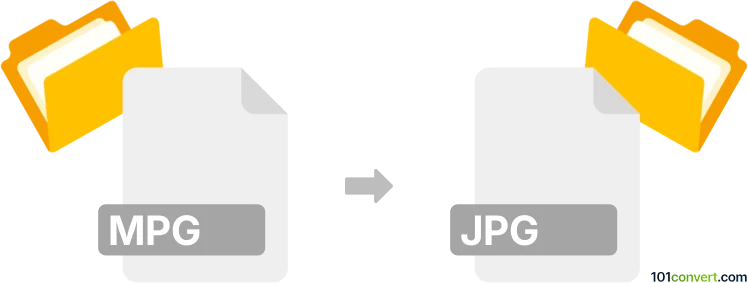
Comment convertir mpg en fichier jpg
- Autre
- Aucune note pour l'instant.
101convert.com assistant bot
3 j
Comprendre les formats de fichiers mpg et jpg
MPG est un format de fichier vidéo populaire utilisant la compression MPEG-1 ou MPEG-2. Il est couramment utilisé pour stocker des films, des clips vidéo et d'autres contenus multimédias. JPG (ou JPEG) est un format d'image largement utilisé connu pour sa compression efficace et sa compatibilité avec presque tous les appareils et logiciels.
Pourquoi convertir mpg en jpg ?
Convertir MPG en JPG est utile lorsque vous souhaitez extraire des images fixes ou des images clés d'un fichier vidéo. Cela est souvent nécessaire pour créer des miniatures, des présentations ou partager des moments spécifiques d'une vidéo sous forme d'images statiques.
Comment convertir mpg en jpg
Étant donné que MPG est un format vidéo et JPG un format image, le processus de conversion consiste à extraire des images clés de la vidéo et à les enregistrer en tant qu'images JPG. Cela peut être réalisé à l'aide de logiciels spécialisés.
Meilleur logiciel pour la conversion mpg en jpg
- VLC Media Player : Gratuit et multiplateforme, VLC permet de capturer facilement des images à partir de vidéos.
- FFmpeg : Un outil puissant en ligne de commande pour les utilisateurs avancés, capable d'extraire en batch des images.
- Convertisseurs en ligne : Des sites comme Online-Convert offrent une extraction simple de MPG en JPG sans installation.
Étape par étape : Extraction d'images jpg à partir de mpg avec VLC
- Ouvrez votre fichier MPG dans VLC Media Player.
- Pause la vidéo à l'image que vous souhaitez capturer.
- Allez dans Vidéo → Prendre une capture d'écran. L'image sera sauvegardée en tant que JPG dans votre dossier d'images par défaut.
Étape par étape : Conversion par lot avec FFmpeg
- Installez FFmpeg depuis le site officiel.
- Ouvrez une invite de commande ou un terminal.
- Exécutez la commande :
ffmpeg -i input.mpg -vf fps=1 output_%04d.jpg
Cela extrait une image par seconde au format JPG.
Conseils pour obtenir les meilleurs résultats
- Choisissez le bon taux d'images pour éviter d'extraire trop ou pas assez d'images.
- Vérifiez le dossier de sortie pour vos fichiers JPG après la conversion.
- Ajustez les paramètres de qualité de l'image si disponibles dans votre logiciel choisi.
Remarque : cet enregistrement de conversion mpg vers jpg est incomplet, doit être vérifié et peut contenir des inexactitudes. Veuillez voter ci-dessous pour savoir si vous avez trouvé ces informations utiles ou non.